ライティングエフェクトは、あなたのスポーツポートレートを次のレベルに引き上げることができます。さまざまなライティングエフェクトを挿入し、効果的に調整することで、動きとダイナミズムを伝えます。このガイドでは、ライティングエフェクトを扱い、「ネガティブ乗算」モードを使用する方法を学びます。また、レイヤーマスクを使用して不要な領域をマスクする方法も紹介します。
主なポイント
- ライティングエフェクトを挿入することで、スポーツポートレートの表現力を高めることができます。
- 「ネガティブ乗算」モードは、ライティングエフェクトを画像に調和して出現させます。
- レイヤーマスクを使用すると、特定の領域をマスクして不要な要素を取り除くことができます。
ライティングエフェクトの挿入
モデルの動きを強調するために、さまざまなライティングエフェクトを使用することが重要です。ここでそれを実現する方法を見てみましょう。
まず、使用したいライティングエフェクトを取得する必要があります。私の例では、画像のデザインに使用する螺旋を作成しました。このライティングエフェクトは、移動ツールを使って開いている画像に引き寄せます。まず、画像の中央にエフェクトを配置します。
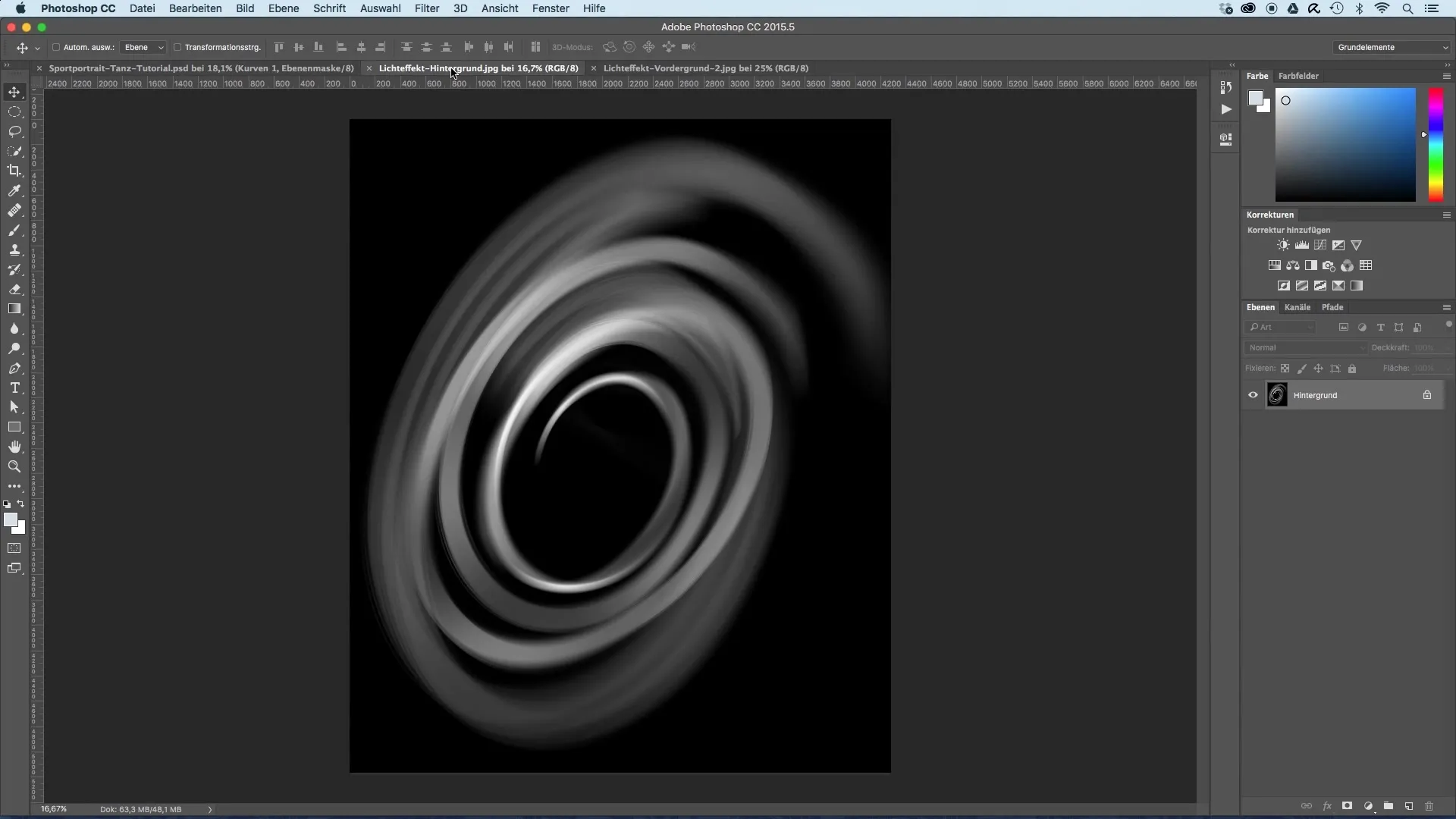
次に、ライティングエフェクトのレイヤーに名前を付けます。これにより、画像で使用しているさまざまなレイヤーを把握するのに役立ちます。
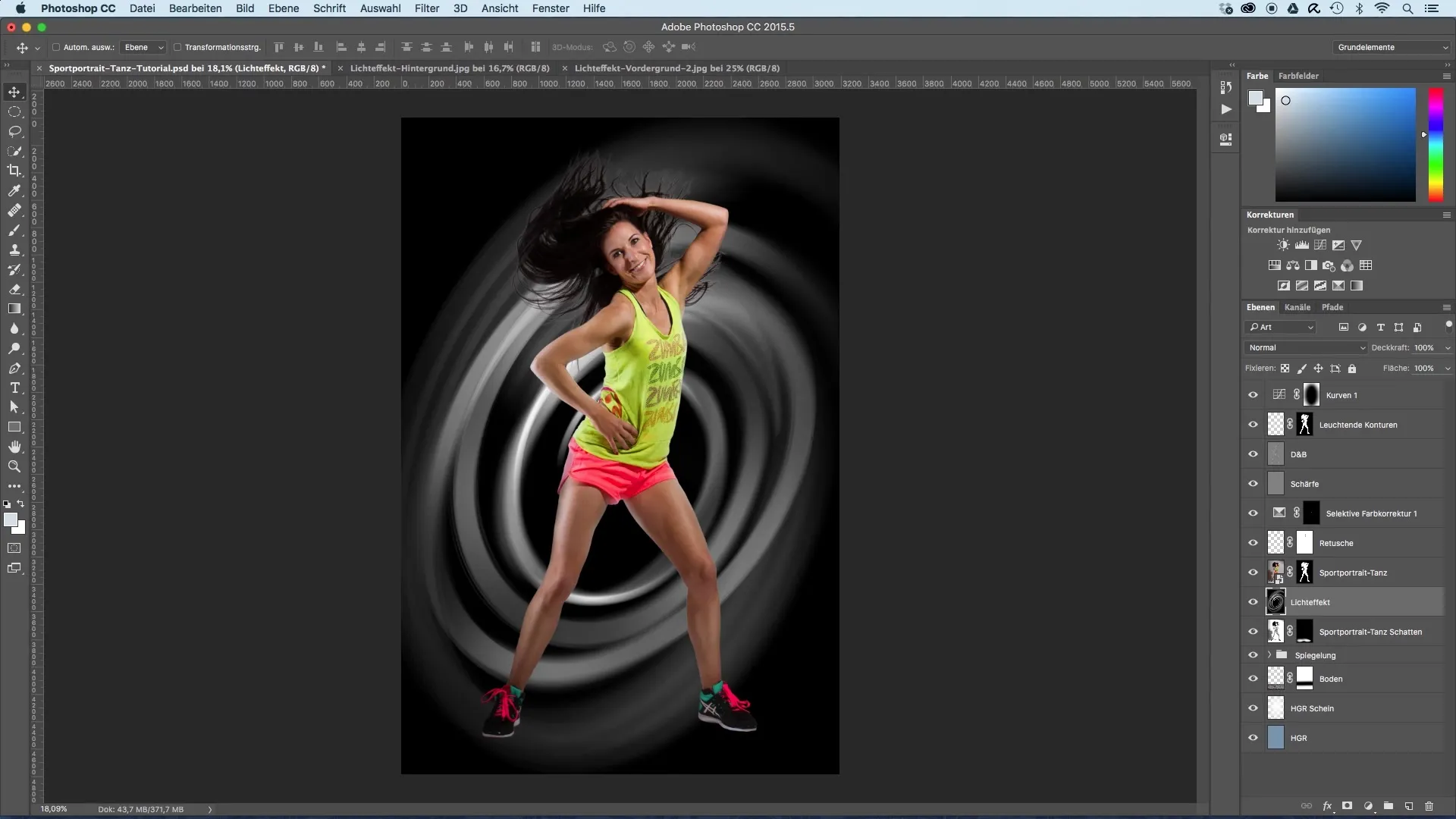
今、ライティングエフェクトは位置を見つけましたが、まだ少し大きすぎるようです。エフェクトを小さくするためにレイヤーを変形させます。螺旋をわずかに歪めたり回転させたりして、モデルの動きに最適に合わせることもできます。
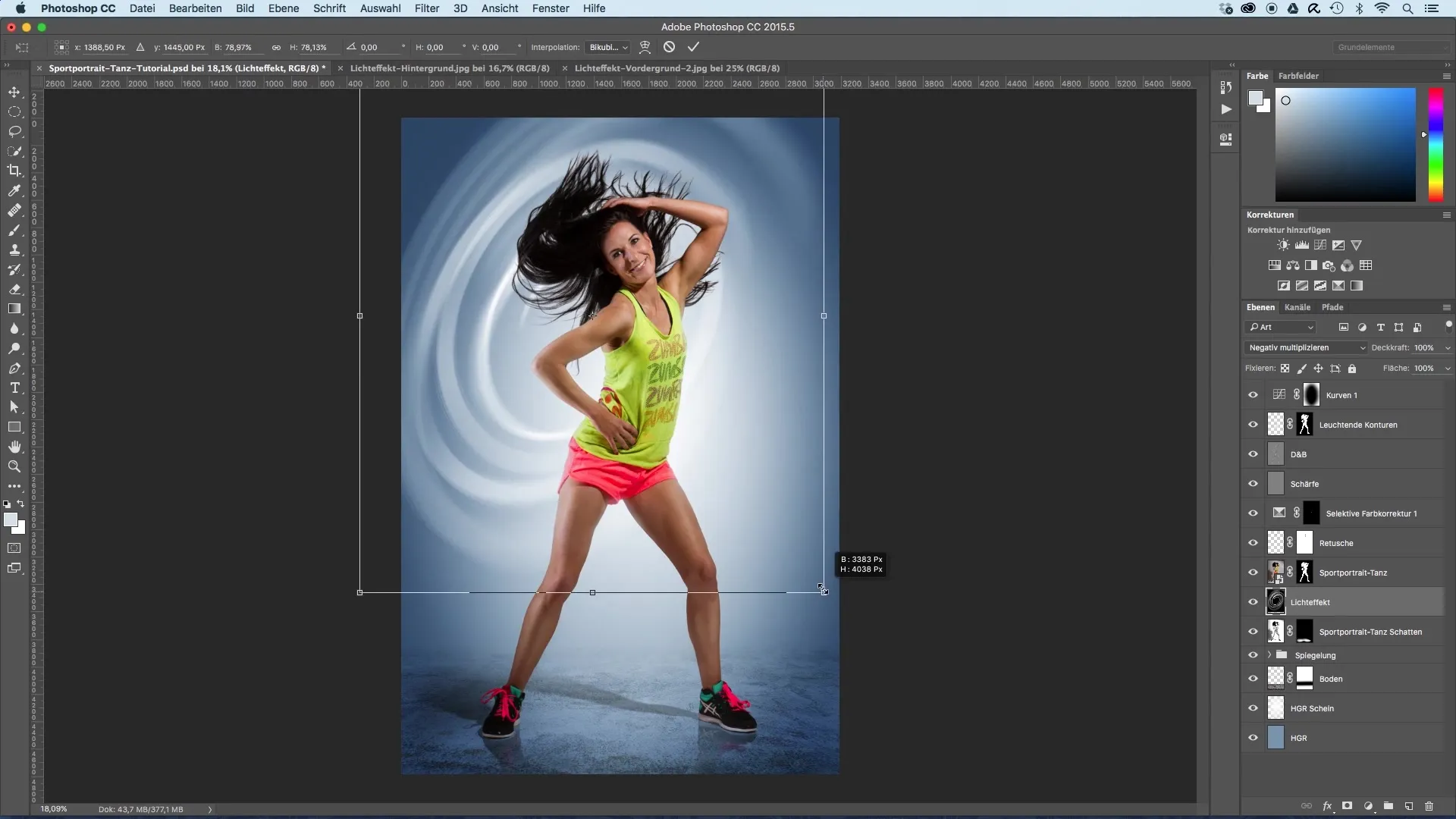
螺旋がモデルの動きに従い続けることを確認してください。特に頭や体の回転に向かって。この整列が動きのダイナミクスを支えます。また、螺旋の終わりが画像の端で急に終わるのではなく、画像の中に留まるか、画像を越えて伸びることが重要です。
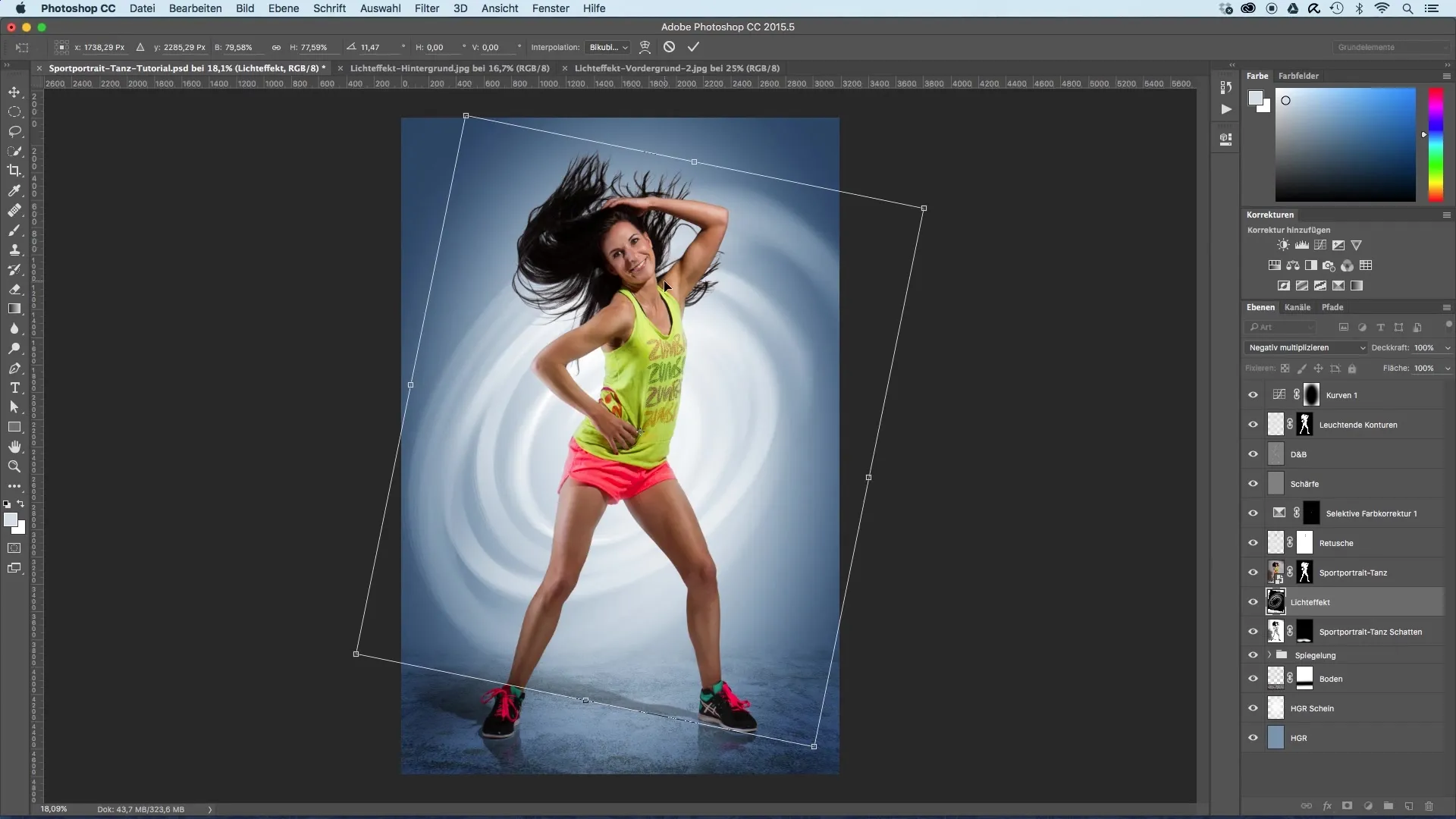
変形をダブルクリックして確認し、背景がより活気に満ちて見える様子を観察します。
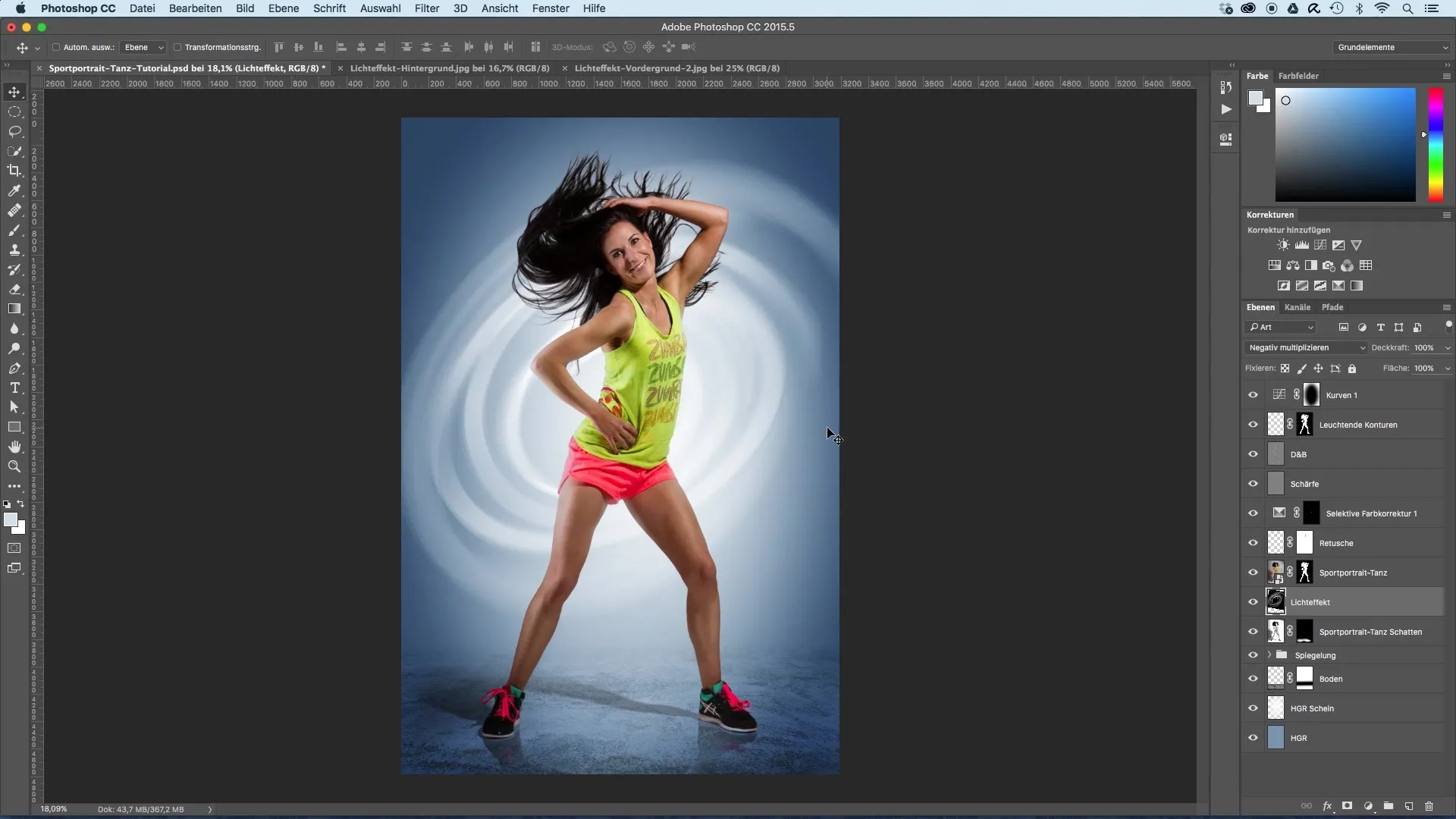
次に、前景用の第2のライティングエフェクトが登場します。このライティングエフェクトも画像に引き寄せ、モデルの上に配置します。このエフェクトも「ネガティブ乗算」モードに設定してください。
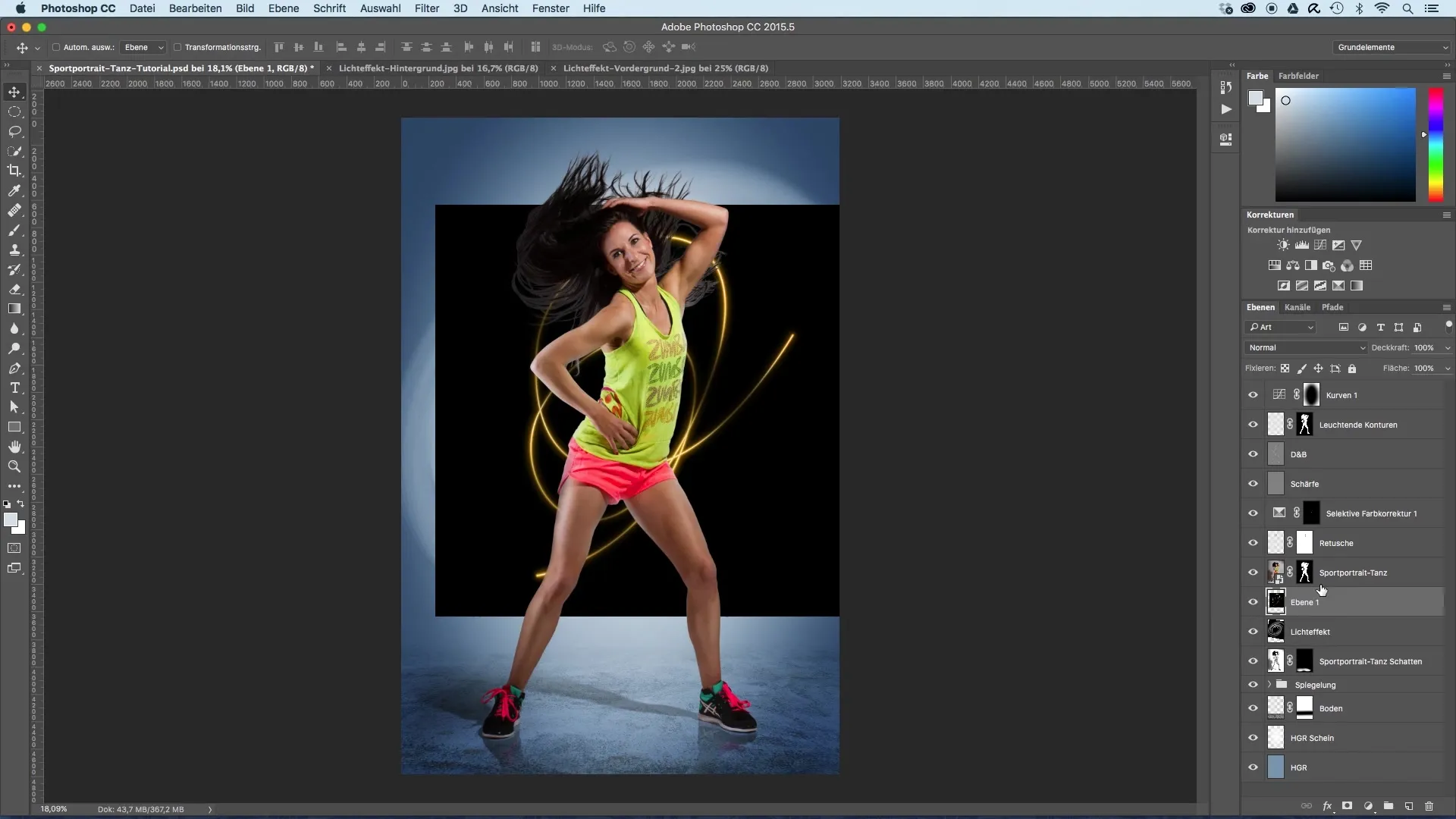
このエフェクトを少し大きくし、モデルの動きに従うように配置します。肘や腰の向きなどの詳細にも注意を払いましょう。これらの詳細は、動きの全体的な認識にとって重要です。
この更新もダブルクリックして確認し、その後レイヤーマスクを導入して、このエフェクトで作業する際の柔軟性を確保します。
レイヤーマスクを使用すると、ライティングエフェクトによって覆われているかもしれない特定の領域をマスクできます。前景色を黒に設定し、不透明度の高いブラシを選んで、正確な調整を行ってください。
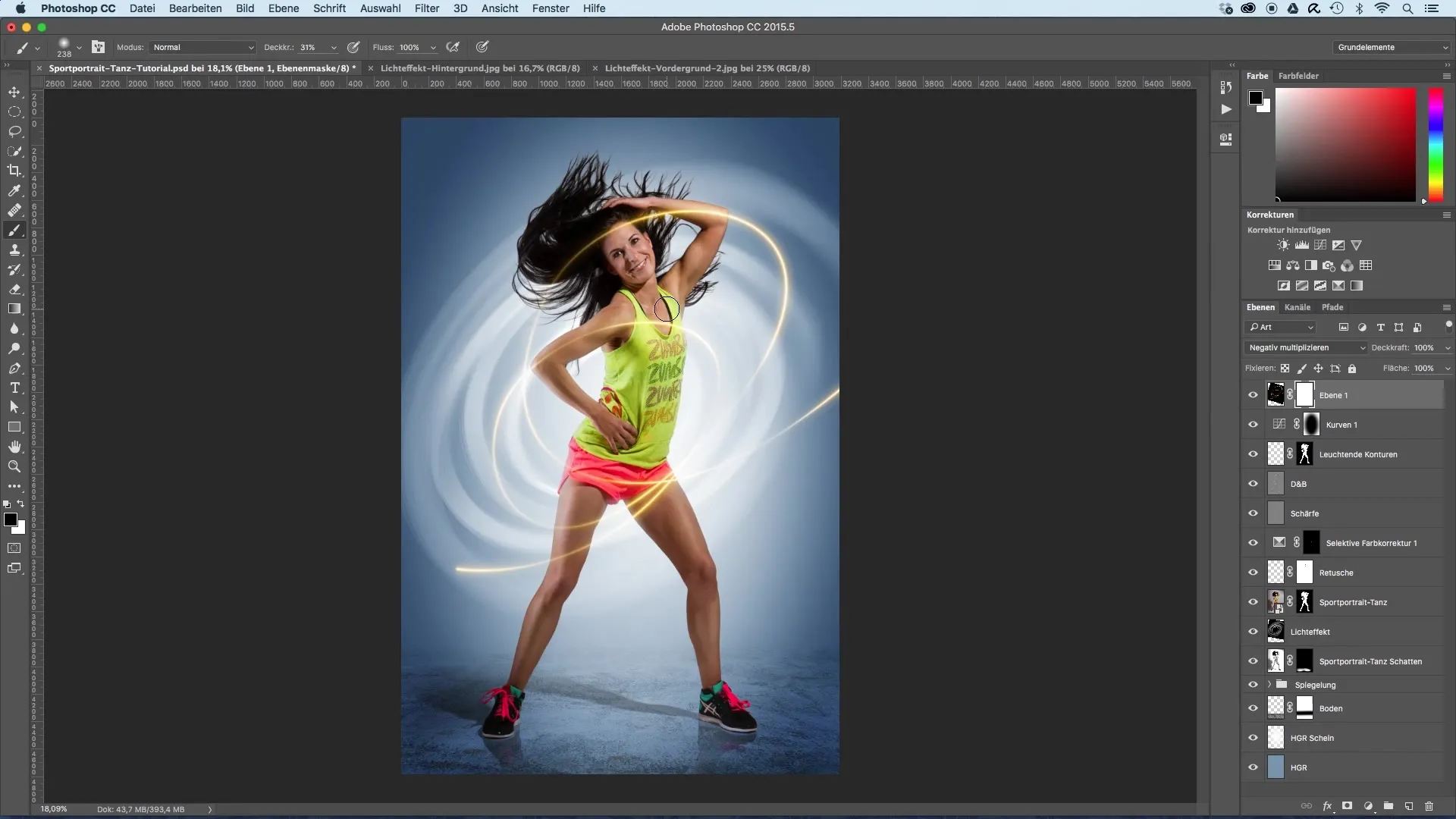
今、あなたは特定の邪魔な要素に対処します。モデルを越える領域の強度を取り除くか、減少させて、エフェクトの効果を最適化します。特にズボンや脚の上では、モデルの動きがしっかりと表現できるように、ライティングエフェクトを減少させることができます。
フェードの移行は有利です:エフェクトが優しく無に移行するようにし、動きの印象を強化します。おそらくライティングエフェクトの先端を減少させて、表現のダイナミクスを改善してください。
まとめ - ライティングエフェクトを用いたスポーツポートレートの画像最適化
ライティングエフェクトをスポーツポートレートに組み込むことは、ダイナミズムを生成し、モデルの動きを強調するための効果的な手段です。ターゲットを定めた調整とレイヤーマスクの巧みな使用によって、不要なエフェクトを最小限に抑え、画像を引き立てることができます。このガイドのヒントを活用して、あなたの画像にもっと表現力を持たせましょう。
よくある質問
画像のライティングエフェクトをどうやって変形しますか?変形ツールを使用して、ライティングエフェクトのサイズ、回転、歪みを調整してください。
どのレイヤーモードを選択すべきですか?「ネガティブ乗算」モードは、ライティングエフェクトを既存の画像に調和して統合するのに適しています。
邪魔な要素をどうやってマスクしますか?レイヤーマスクを使用し、マスクしたい領域の上に黒いブラシでペイントしてください。
ライティングエフェクトの調整に最適なツールはどれですか?移動ツールと変形ツールは、ライティングエフェクトを配置し、調整するのに理想的です。
マスキング時にブラシにはどの色を選ぶべきですか?前景色を黒に設定して、モデル上の邪魔なエフェクトを隠してください。


